orcad简明教程
- 格式:ppt
- 大小:3.26 MB
- 文档页数:26
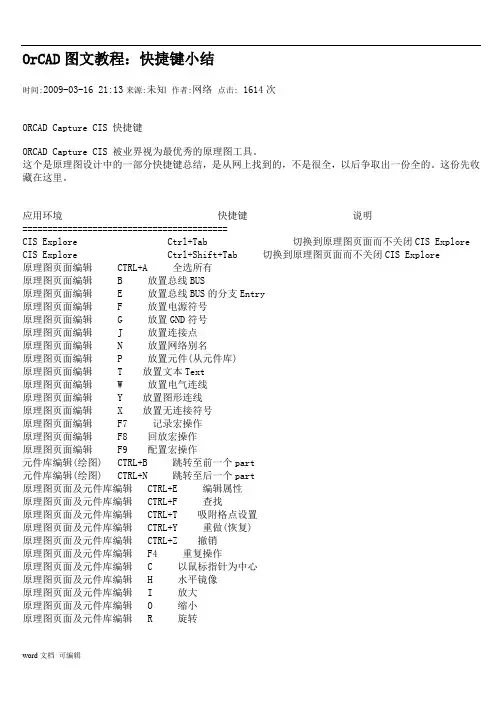
OrCAD图文教程:快捷键小结时间:2009-03-16 21:13来源:未知作者:网络点击:1614次ORCAD Capture CIS 快捷键ORCAD Capture CIS 被业界视为最优秀的原理图工具。
这个是原理图设计中的一部分快捷键总结,是从网上找到的,不是很全,以后争取出一份全的。
这份先收藏在这里。
应用环境快捷键说明=========================================CIS Explore Ctrl+Tab 切换到原理图页面而不关闭CIS Explore CIS Explore Ctrl+Shift+Tab 切换到原理图页面而不关闭CIS Explore原理图页面编辑CTRL+A 全选所有原理图页面编辑 B 放置总线BUS原理图页面编辑 E 放置总线BUS的分支Entry原理图页面编辑 F 放置电源符号原理图页面编辑G 放置GND符号原理图页面编辑J 放置连接点原理图页面编辑N 放置网络别名原理图页面编辑P 放置元件(从元件库)原理图页面编辑T 放置文本Text原理图页面编辑W 放置电气连线原理图页面编辑Y 放置图形连线原理图页面编辑X 放置无连接符号原理图页面编辑F7 记录宏操作原理图页面编辑F8 回放宏操作原理图页面编辑F9 配置宏操作元件库编辑(绘图) CTRL+B 跳转至前一个part元件库编辑(绘图) CTRL+N 跳转至后一个part原理图页面及元件库编辑 CTRL+E 编辑属性原理图页面及元件库编辑 CTRL+F 查找原理图页面及元件库编辑 CTRL+T 吸附格点设置原理图页面及元件库编辑 CTRL+Y 重做(恢复)原理图页面及元件库编辑 CTRL+Z 撤销原理图页面及元件库编辑 F4 重复操作原理图页面及元件库编辑 C 以鼠标指针为中心原理图页面及元件库编辑 H 水平镜像原理图页面及元件库编辑 I 放大原理图页面及元件库编辑 O 缩小原理图页面及元件库编辑 R 旋转原理图页面及元件库编辑 V 垂直镜像原理图页面及元件库编辑 E 结束连线、BUS、图形连线orcad 是一个十分受欢迎的原理图设计软件,其他的功能我就不做过多评论了,但原理图设计工具确实很好用,著名的pcb软件cadence allegro SPB系列集成的原理图工具就是这个。

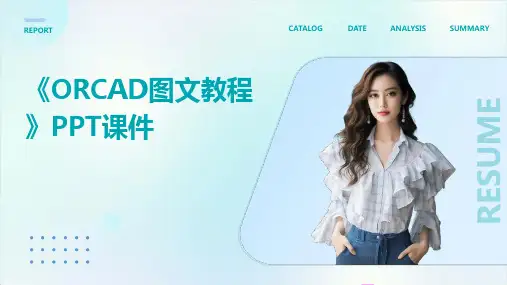
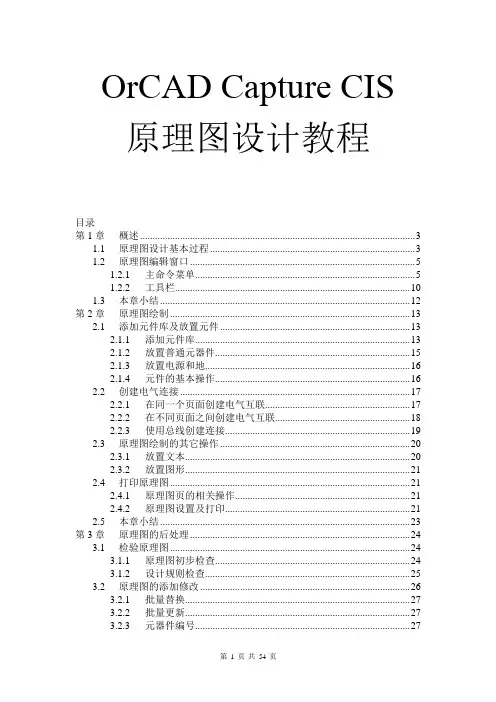
OrCAD Capture CIS原理图设计教程目录第1章概述 (3)1.1原理图设计基本过程 (3)1.2原理图编辑窗口 (5)1.2.1主命令菜单 (5)1.2.2工具栏 (10)1.3本章小结 (12)第2章原理图绘制 (13)2.1添加元件库及放置元件 (13)2.1.1添加元件库 (13)2.1.2放置普通元器件 (15)2.1.3放置电源和地 (16)2.1.4元件的基本操作 (16)2.2创建电气连接 (17)2.2.1在同一个页面创建电气互联 (17)2.2.2在不同页面之间创建电气互联 (18)2.2.3使用总线创建连接 (19)2.3原理图绘制的其它操作 (20)2.3.1放置文本 (20)2.3.2放置图形 (21)2.4打印原理图 (21)2.4.1原理图页的相关操作 (21)2.4.2原理图设置及打印 (21)2.5本章小结 (23)第3章原理图的后处理 (24)3.1检验原理图 (24)3.1.1原理图初步检查 (24)3.1.2设计规则检查 (25)3.2原理图的添加修改 (26)3.2.1批量替换 (27)3.2.2批量更新 (27)3.2.3元器件编号 (27)3.3添加封装属性 (31)3.3.1单个添加 (31)3.3.2批量添加 (32)3.4生成网表与元件清单 (33)3.4.1生成网表 (33)3.4.2生成元件清单 (35)3.5单元小结 (37)第4章层电路设计 (38)4.1拼接式电路 (38)4.2分层式电路结构 (38)4.3简单分层式电路图的绘制 (38)4.4复合分层式电路图的绘制 (43)4.5本章小结 (43)第5章元件和元件库 (44)5.1元件库及普通元件的创建 (44)5.2分裂元件的创建及使用 (49)5.2.1创建Homogeneous类型元件 (49)5.2.2创建Heterogeneous类型元件 (50)5.2.3使用分裂元件 (51)5.3使用电子数据表创建零件 (52)5.4修改元器件 (53)5.5本章小结 (54)第1章概述OrCAD软件模块原是OrCAD公司的产品,后被Caence公司收购集成到Cadence SPB系列软件包中。

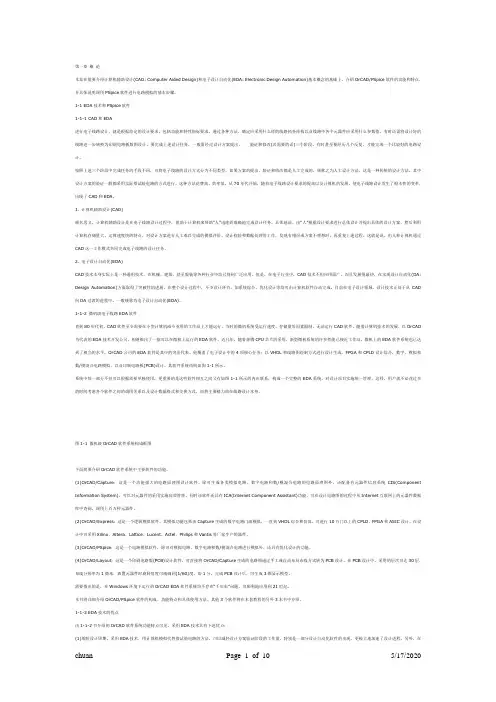
第一章概论本章在简要介绍计算机辅助设计(CAD: Computer Aided Design)和电子设计自动化(EDA: Electronic De sign Auto mation)基本概念的基础上,介绍OrC AD/PSpice软件的功能和特点,并具体说明调用PSpi ce软件进行电路模拟的基本步骤。
1-1 EDA技术和PSpi ce软件1-1-1 CAD和EDA进行电子线路设计,就是根据给定的设计要求,包括功能和特性指标要求,通过各种方法,确定应采用什么样的线路拓扑结构以及线路中各个元器件应采用什么参数值。
有时还需将设计好的线路进一步转换为印刷电路板版图设计。
要完成上述设计任务,一般需经过设计方案提出、验证和修改(若需要的话)三个阶段,有时甚至要经历几个反复,才能完成一个比较好的电路设计。
按照上述三个阶段中完成任务的手段不同,可将电子线路的设计方式分为不同类型。
如果方案的提出、验证和修改都是人工完成的,则称之为人工设计方法。
这是一种传统的设计方法,其中设计方案的验证一般都采用实际搭试验电路的方式进行。
这种方法花费高,效率低。
从70年代开始,随着电子线路设计要求的提高以及计算机的发展,使电子线路设计发生了根本性的变革,出现了CAD和EDA。
1. 计算机辅助设计(CAD)顾名思义,计算机辅助设计是在电子线路设计过程中,借助于计算机来帮助“人”迅速而准确地完成设计任务。
具体地说,由“人”根据设计要求进行总体设计并提出具体的设计方案,然后利用计算机存储量大、运算速度快的特点,对设计方案进行人工难以完成的模拟评价、设计检验和数据处理等工作。
发现有错误或方案不理想时,再重复上述过程。
这就是说,由人和计算机通过CAD这一工作模式共同完成电子线路的设计任务。
2. 电子设计自动化(EDA)CAD技术本身实际上是一种通用技术,在机械、建筑、甚至服装等各种行业中均已得到广泛应用。
但是,在电子行业中,CAD技术不但应用面广,而且发展得最快,在实现设计自动化(DA: Design Automation)方面取得了突破性的进展。
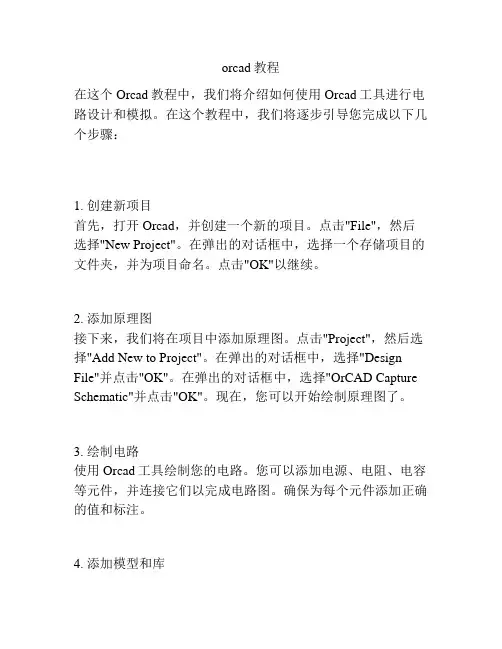
orcad教程在这个Orcad教程中,我们将介绍如何使用Orcad工具进行电路设计和模拟。
在这个教程中,我们将逐步引导您完成以下几个步骤:1. 创建新项目首先,打开Orcad,并创建一个新的项目。
点击"File",然后选择"New Project"。
在弹出的对话框中,选择一个存储项目的文件夹,并为项目命名。
点击"OK"以继续。
2. 添加原理图接下来,我们将在项目中添加原理图。
点击"Project",然后选择"Add New to Project"。
在弹出的对话框中,选择"Design File"并点击"OK"。
在弹出的对话框中,选择"OrCAD Capture Schematic"并点击"OK"。
现在,您可以开始绘制原理图了。
3. 绘制电路使用Orcad工具绘制您的电路。
您可以添加电源、电阻、电容等元件,并连接它们以完成电路图。
确保为每个元件添加正确的值和标注。
4. 添加模型和库为了模拟和分析电路,您需要为电路中的每个元件添加正确的模型和库。
点击"Place",然后选择"Part"。
在弹出的对话框中,搜索需要的元件,并将其添加到原理图中。
接下来,为每个元件选择正确的模型和库。
5. 进行电路模拟一旦完成了电路的设计和元件的模型添加,您可以开始进行电路模拟了。
点击"PSpice",然后选择"Run"。
在弹出的对话框中,选择模拟的类型和设置,并点击"OK"以开始模拟。
6. 查看和分析结果模拟完成后,您可以查看电路模拟的结果。
点击"PSpice",然后选择"Probe"。
通过选择不同的节点和信号,您可以查看电流、电压等结果并分析电路的行为。

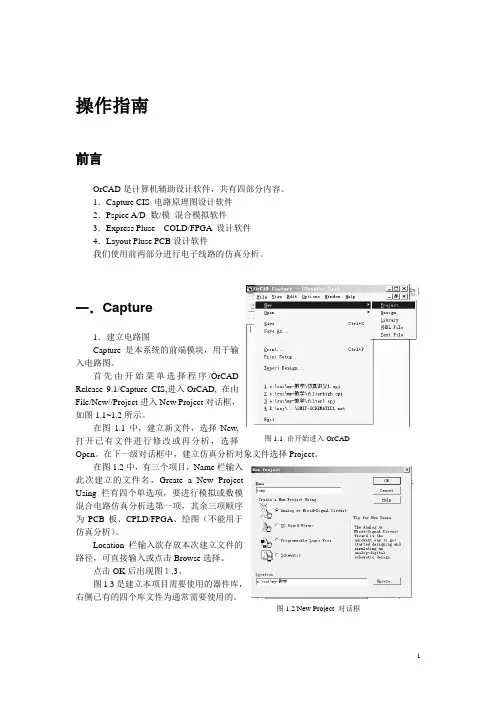

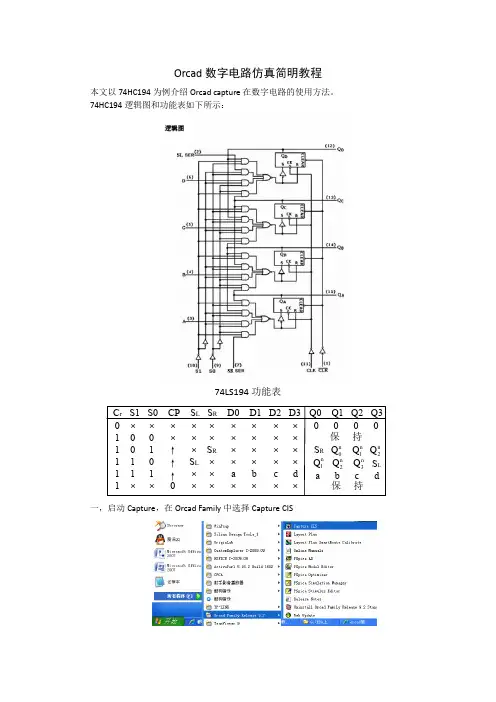
Orcad数字电路仿真简明教程本文以74HC194为例介绍Orcad capture在数字电路的使用方法。
74HC194逻辑图和功能表如下所示:74LS194功能表C r S1 S0 CP S L S R D0 D1 D2 D3Q0 Q1 Q2 Q30 1 1 1 1 1×11××11×××↑↑↑×××S L××××S R×××××××a×××××b×××××c×××××d×0 0 0 0保持S R nQ n1Q n2Qn1Q n2Q n3Q L Sa b c d保持一,启动Capture,在Orcad Family中选择Capture CIS二,启动软件后,在菜单栏中选择File>New>Project,新建一个工程三,在New Project窗口中选择Analog or Mixed A/, 键入工程名以及选择工作路径,点击OK四,选择Create a blank pro,点击OK五,进入如下图工作界面后,在最右侧工具栏中选择按钮添加元件六,在新窗口中选择Add Library添加74hc.olb和sourcstm.olb等所需库,点击打开七,在74HC中选取所需要的元件,点击OK后放置至图纸上八,右侧工具栏中的按钮可用于连线,若需对连线标号则用九,按照74HC194的逻辑图将电路完成(逻辑图中的SR触发器可暂时由74HC107的JK 触发器代替),若图纸大小不够可以通过菜单栏Options> Schemactic Page Properties调整(注意:所有元件的序号不能重复,在绘图时若用到复制,需修改复制后的元件序号,否则仿真时会出错!)十,电路完成后,在中选择SOURCSTM的DigStim1作为1位信号的激励源十一,选中激励右键选择Edit PSpice Stimulus可编辑激励源形式十二,Stimulus Editor中提供了多种激励形式,在此选择Digital型作为数字信号源,Clock 为时钟型,信号呈周期性变化,可跟据时钟频率,占空比,初值,信号延时等参数设定Signal为一般形式信号,先选定一个初值,然后可通过Stimulus Editor工具栏中的点击信号上的位置使之翻转添加新激励信号时也可选择Stimulus>New,添加后双击电路图激励源上的Implementation将value改为所对应的激励信号即可除此之外,还可通过编辑文本激励的方式完成,文件格式为<project_name.stl>,其中project_name为所建的工程名,编辑完后在Stimulus Editor打开即可十三,所有激励设定完毕后通过下图工具栏中的建立仿真文件十四,在中设置仿真条件十五,设置完成后点击进行仿真,给所需查看波形的信号加电压探针,观察仿真结果。
OrCAD/PSpiceA/D9.21 简明教程绪论电子电路CAD 技术的发展概况电子电路CAD 技术是电子信息技术发展的杰出成果,它的发展与应用引发了一场工业设计和制造领域的革命,给企业带来了巨大经济效益。
当今, 电路CAD 技术及其应用水平已成为衡量一个国家科技现代化和工业现代化水平的重要标志之一。
电子电路CAD 技术是指以计算机硬件和系统软件为基本工作平台, 继承和借鉴前人在电路和系统、图论、拓扑逻辑优化和人工智能理论等多学科的最新科技的成果而研制成的电子电路CAD 通用支撑软件和应用软件包。
其目的在于帮助电子设计工程师开发新的电子系统与电路、IC、PCB(印刷电路板)、FPGA(现场可编程门阵列)、CPLD(复杂可编程逻辑器件)等产品。
实现在计算机上调用元器件库、连线画图、编制激励信号文件、确定跟踪点、调用参数库以及模拟程序等手段去设计电路。
如把电子设计自动化(EDA)技术,看作电子电路CAD 技术的高级阶段.那么,电路CAD 可看作EDA 的初期和基础。
于是,EDA 的发展大致可分为以下几个阶段:第一阶段---70 年代到80 年代初期:电子电路CAD 理论研究发展迅速,成为电子电路领域的新兴学科。
此时电子电路CAD 技术还没有形成系统,仅是一些孤立的软件程序。
但是它们已取代了靠手工进行的繁琐计算、绘图和检验的方式,显示出其强大的活力。
第二阶段---80 年代后期:随着计算机与集成电路高速发展,是电子电路CAD 技术真正的实现了自动化的时期。
出现了EDA(Electronic Design Automation 电子设计自动化)产业。
这一阶段能够实现电路仿真、布局布线、IC 参数提取与检验等,并集成为一个有机的EDA 系统,其设计规模已达10 万门电路以上。
在这里说明一下,通常不把EDA 和电子CAD 作严格区分,本书也沿用这种说法。
第三阶段---90 年代以后:微电子技术飞速发展,一个芯片可以集成百万甚至千万个晶体管,工作速度可达到几个GB/s。
Orcad使用指南1.新建Project如果用户是在电路仿真的话,应该选择File->New->PROJECT, 然后在弹出的对话框中选择Analog or Mixed AD, 然后选择文件夹和定义P roject名字,在这个例子中,我们定义project名字的Demo01.然后在文件夹中将要增加一个Demo01.opj文件。
Fig1. The overview of the initial situation of ORCAD CAPTURE2.刚开始建立的project是这个样子的,如图1。
l A窗口是表示关于此Project的所有文件,从A窗口可以看到以下内容:此Project的名字叫做Demo01.opj,它的下面有一个.\demo01.dsn的Captue Design,在.\demo01.dsn 下面还有Schematic1->Page1,这个Schematic1表示Demo1.dsn里面的一个电路图包,page1 是Schematic1包里的一张图纸,这个图纸正是在B窗口显示出来。
所以一个Project文件只能包含一个.dsn文件(每次只能含有一个.dsn文件),每个.dsn文件又可以包含有很多的Schematic,每个Schematic又可以包含很多的Page。
从图2中我们可以看出这些很明了的组织结构图。
Fig 2. A WindowsFig3. B windows从图3中可以看出,B窗口的标题正好是(Schematic1:Page1)。
当然,我们也可以在Schematic1里面添加Page2,Page3,但是添加的这些电路图必须是关联的,因为在仿真的时候是对整个Schematic1或者Schematic2进行仿真的,而不是针对单个Page1或者Page2,也就是说,一旦仿真Shematic1,则把Schematic1里面的Page1,Page2全部仿真了。
而且我们也可以在Demo01这个项目中再加上多个电路图包,方法是左键单击Demo01.dsn,然后右键New Schematic,可以加上多个电路图包Schematic2,Schematic3。
本教程基于Cadence SPB 15.7版本Design Entry CIS一. 创建单个元件二. 创建复合元件三. 用电子表格创建元件本教程为免费教程,可以自由传播和转载,主要奉献给爱好orCAD Capture 的初学者,以便他(她)们能以最快的速度掌握orCAD Capture 基本操作.一. 创建单个元件先创建库1.在新库上点右键,弹出上面对话框2.点击new part2. 点击OK 1. 填写Name和PCB封装信息出现这个虚框点击这个图标,添加PIN2.点击OK1.填写管脚名,形状,管脚编号,管脚类型此时会出现附着在鼠标上的管脚,移动你想要的位置,按鼠标左键进行放置依次用同样方法放置其他的管脚管脚添加完成可以打开这个功能出现下一页的对话框这里可以设置和刚才芯片有关的信息,如隐藏管脚名称, 隐藏管脚编号等点击此图标现在要画元件的外框用鼠标画出一个矩形框至此这个元件完成记得要保存哦这个值可以不改.在原理图调用时显示的是你创建元件时起的名字二. 创建复合元件复合元件就是指类似74HC00这类一个元件中包含多个门电路的元件在自己的库中,点右键. 在弹出对话框中,点NEW PART元件的其他信息,都填好后,还要添这个.表示这个器件包含4个门电路(PART)出现虚框74HC00门电路,原理图一般只显示管脚编号,不显示管脚名,所以点击这个菜单3.点击OK1.点中”管脚名可见”2.点这个下来菜单,选中FALSE, 关闭管脚名画好的3边直线画好的弧线用前面讲的方法添加管脚,此时你会发现管脚名不显示了刚才已经把第1门电路画好,接着要画第2门电路,点击此菜单B代表第2个门电路,你发现管脚已经自动添加好,但没有管脚编号点中管脚,右键弹出对话框,点击此1. 输入管脚编号 42. 点击OK1.依次添加各个管脚编号,双击管脚号也会弹出上页的菜单,请尝试2. 完成此门的创建后,在到VIEW->NEXT PART修改第3,4个门的管脚.这里不重复讲依次VIEW ->NEXT PART,直到4个PART都修改完毕在创建完4个门电路后,可以点这个菜单功能,观看整体的元件外形,如下页所示整体的元件外形.然后进行保存. 元件创建完成.保存三. 用电子表格创建元件2. 点击此功能1.点击右键此功能对创建管脚较多的元件比较适用.如FPGA, ARM等2.此元件分割成几部分1.输入元件名称这里有芯片公司提供的芯片资料,xls 格式选中管脚编号,然后复制在这里粘贴,管脚编号选中管脚名称,然后复制在这里粘贴管脚名称管脚类型是下拉菜单选择,也可以先复制几个,然后进行粘贴管脚形状是下拉菜单选择,也可以先复制几个,然后进行粘贴管脚排列位置.分上下左右四个方向.下拉菜单选择分割块编号,和No of Section:后面的数字有关.如果数字是2,这里就会有A,B两个选项,如果是3,就会有A,B,C. 表示管脚放到那个分割快块内1.点击save点save 出现warning 菜单一般是有相同的管脚名,如本例中,IO 名称的管脚出现多次. 这个警告可以不理会,点continue.1.出现设计完成的元件2.记得保存哦.本例没有将EP2C35F672的管脚全部输入,仅仅选了一小部分做演示.。
ଂྮဦזྮڕ!ůԣిࡍPsDBE!(圖1)9162፶!如上圖所示為本單元所要設計的8051基本跑馬燈電路,在此將從利用OrCAD Capture CIS建立專案及如何畫電路圖開始介紹,直到以OrCAD Layout Plus完成一個單層電路板的設計。
而本章的主要目的是要讓大家知道如何利用OrCAD進行電路圖繪製及電路板設計。
OrCAD在Windows下的各個版本,本書採用目前較為流行的R9.X 版,以介紹如何使用OrCAD系列軟體來設計電路。
當然,OrCAD R9.X當我們要開始畫電路圖前,建議您先將螢幕的解析度調整至1024¯768像素以上,進入OrCAD電路編輯環境後,記得按視窗右上方的鈕,將→(圖2)ซˢCaptureᒖဩ!當我們進入Capture環境時,即可發現其擁有很精簡的Αਕܑ、˘ਠ̍Е及ېၗЕ,當然,這些都是視窗的基本組件,在此也不用多說了。
另外,在左下方還有一個縮小的視窗,這是個記錄րېၗ的͛фበ在要開始繒製電路之前,我們要先建立一個電路圖的專案,首先我們要1 鈕(圖3)ฟາ९၆ྖ!234鈕進入指定新的檔案存放位置(圖4)Ᏼፄᑫ९хٸྮश!5(圖5)ᏴፄྮशԆј!ኛڦຍ,目錄未展開時其圖示為,若目錄已展開,則圖鈕即可產生新資料夾。
6(圖6)ฟາྮဦᑫ९!7 開啟新圖檔後(如上圖所示),我們可發現比剛進入時(圖2),在左側多了個९გநෛ,在右側多了個ᘱဦ̍Е,中間開啟了個ྮበᏭෛ,在下方的ېၗЕ也活過來了。
筆者是個很愛護自己眼睛的人,習慣上都會先按程式視窗及電路編輯視窗右上方的鈕,讓視窗最大化,讓編輯區佔據整個畫面,如下圖所示:(圖7)ྮበᏭෛ̼̂!在將電路編輯視窗最大化後,很明顯地有只剩Αਕܑ、˘ਠ̍Е、ᘱဦ̍Е及ېၗЕĂ其他的視窗好像不見了。
不過您不用擔心,因為在電路編輯過程中用不到他們,所以就讓他們暫居幕後吧!在需要他們的時候,只要按下鈕將編輯視窗縮小,或者從Window功能表就可讓他們現身了。